
如何查找有看头网络摄像头的IP地址及MAC物理地址?
有看头网络摄像头主要通过P2P服务器进行自动端口映射来实现App到网络摄像头的远程访问。即使这样,有看头摄像头也不能保证100%的连接成功率,因为每个用户的网络环境都不一样。有些用户可能需要知道有看头摄像头的IP地址以及MAC物理地址信息,从而在路由器上面进行设置。 今天我们要讲的是如何知道网络摄像头的IP地址以及MAC物理地址, 显然这些信息在产品的包装标贴上都是找不到的。
查找有看头网络摄像头的IP地址
有看头摄像头出厂设置时,默认使用DHCP方式从路由器获得一个IP地址。因此如果用户遇到网络摄像头不能进行Wi-Fi设置或者显示不在线时,请确保路由器开启了DHCP功能,其次自动分配的IP地址并不是固定不变的,一般租约时间为2天或者一个星期,不断变化的IP地址对摄像头的连接稳定性造成影响,因此有些用户会出现设置完成后过了几天,摄像头就无法访问了。给摄像头分配一个固定的IP地址可以有效地增加设备的连接稳定性。
要知道有看头网络摄像头所使用IP地址,用户可以使用CMSClient客户端软件,然后鼠标选择要使用的摄像头ID,右击鼠标弹出菜单,选择 “配置IPC”。接着软件会弹出一个配置窗口,选择“网络配置”选项卡,切换到“使用下面的IP地址”。
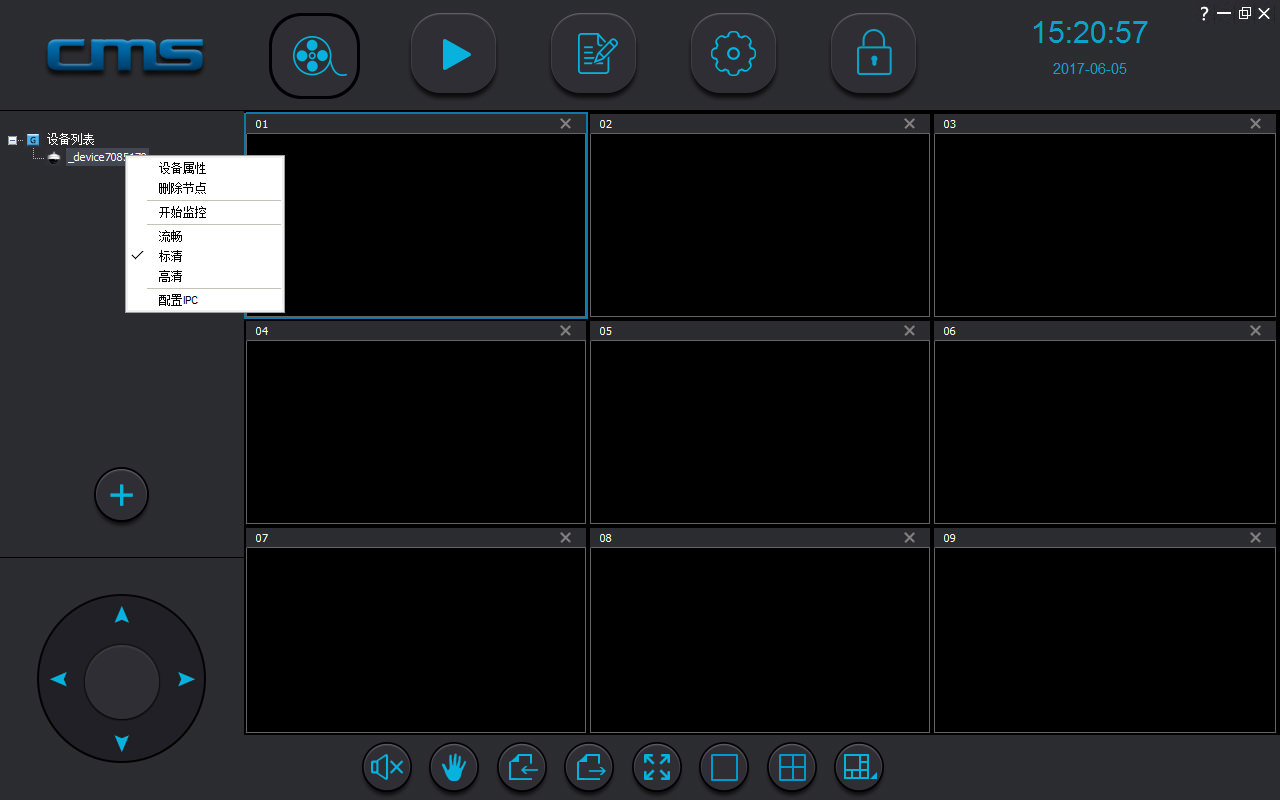
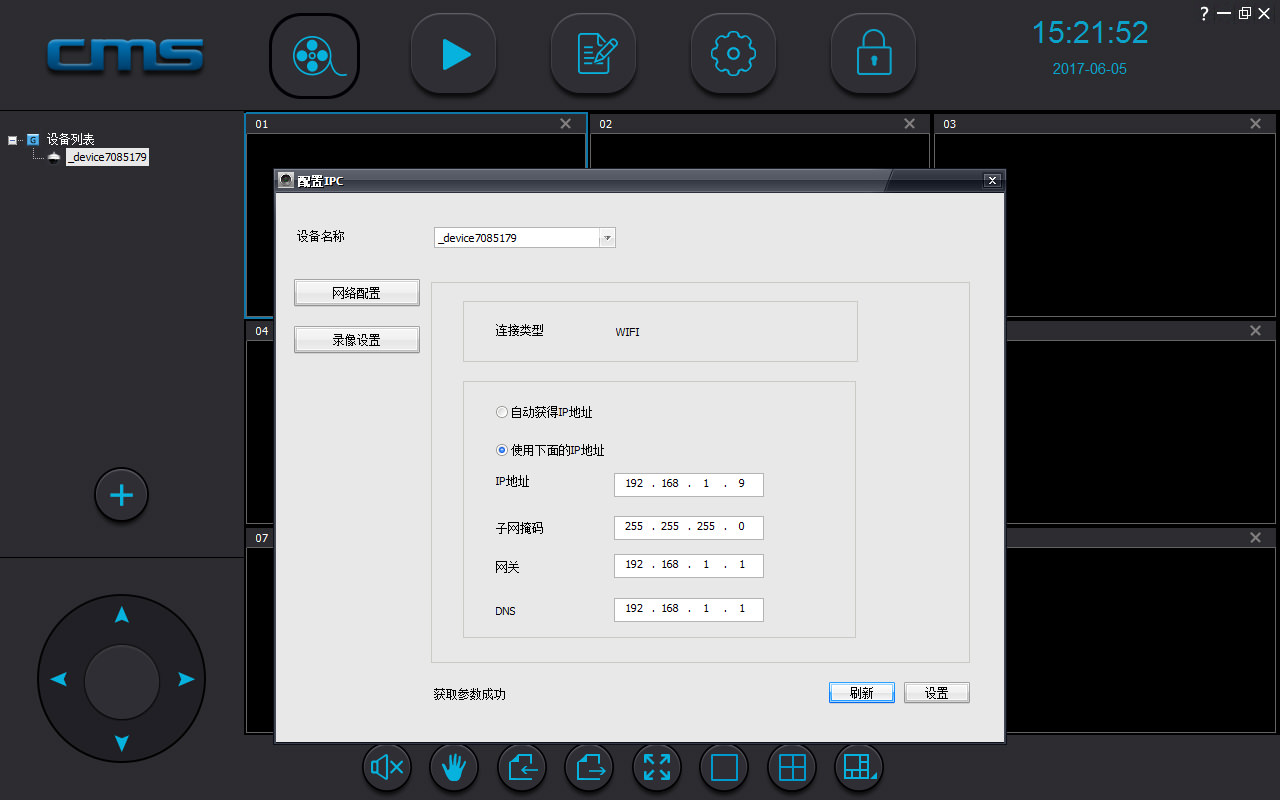
查找网络摄像头的MAC物理地址
查找网络摄像头的物理地址,我们需要使用Windows CMD工具, 然后我们输入arp –a,将列出连接在本地局域网里所有的网络设备的网络信息包括IP地址以及MAC物理地址。
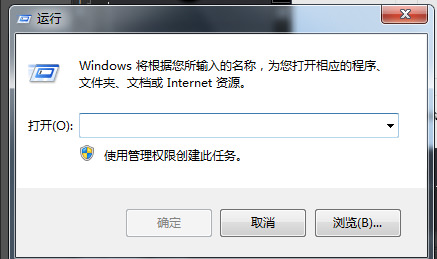
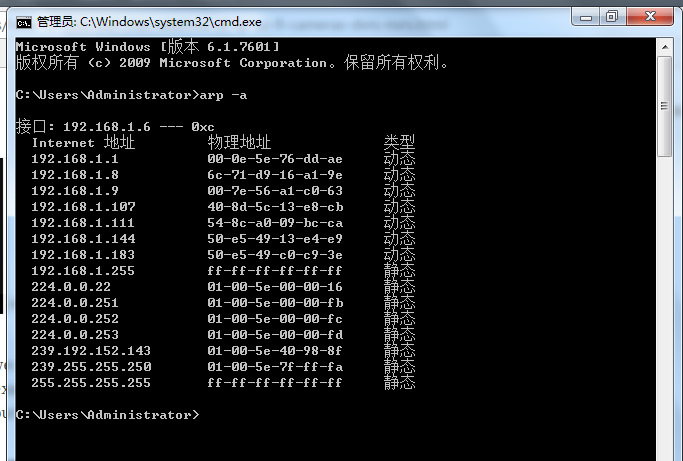
绑定摄像头的IP地址和MAC地址
在安装好摄像头以后,我们应该在路由器的DHCP设置中把当前摄像头的IP地址与摄像头的MAC物理地址进行绑定。绑定以后,摄像头的IP地址将不会变化,从而可以获得更稳定的连接。使用此方法,可解决摄像头IP地址不断变化造成图像丢失的问题。如果没有进行绑定,摄像头可能在工作一段时间后无法远程访问,或者在NVR端丢失画面。
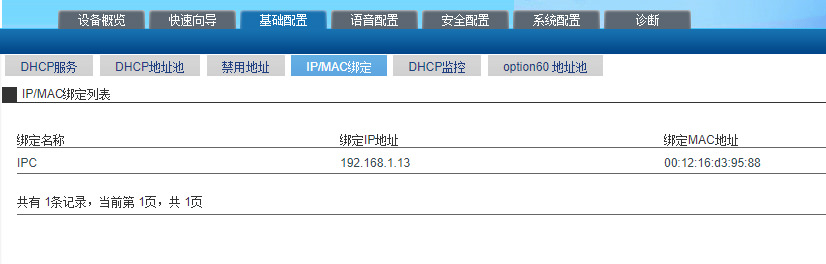
邮件订阅
订阅我们的电子邮件获得实用技巧和资源
我们尊重和保护您的隐私
您的邮箱地址将不会与第三方分享,且您只会收到所订阅内容的邮件。